Việc sử dụng iPhone sẽ dễ dàng hơn rất nhiều nếu bạn nắm rõ những phím tắt thần thánh được chúng tôi nhắc đến ngay dưới đây.
Việc sử dụng iPhone sẽ dễ dàng hơn rất nhiều nếu bạn nắm rõ những phím tắt thần thánh được chúng tôi nhắc đến ngay dưới đây.
Bạn đang đọc: 7 phím tắt thần thánh không thể không biết trên iPhone
1. Khởi động lại iPhone
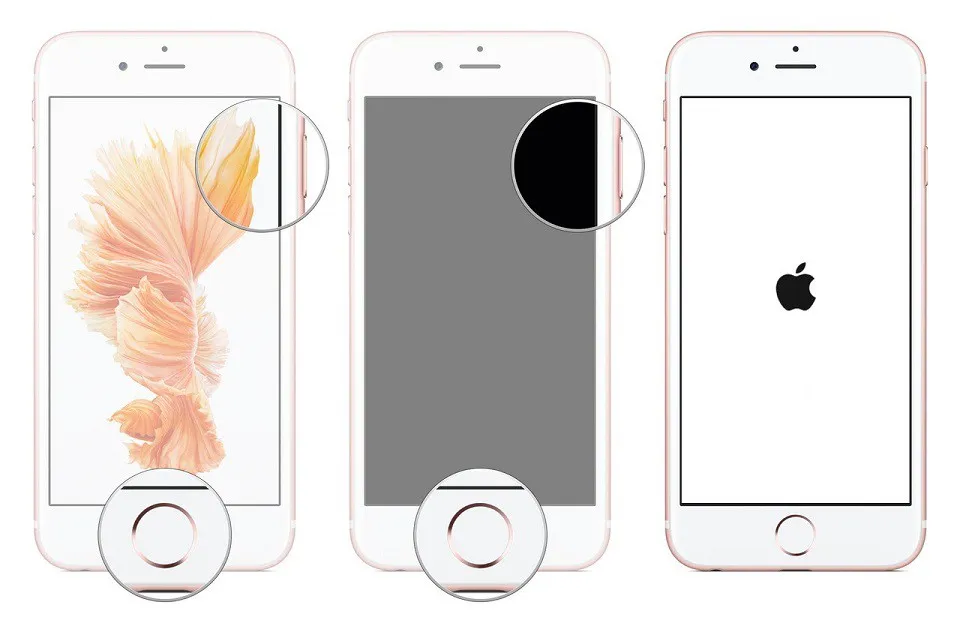
Việc iPhone đơ, không nhận SIM hay giật lag là điều không mong muốn, tuy nhiên chúng ta thường sẽ gặp phải những hiện tượng này khi sử dụng máy được một thời gian nhất định và phương án khắc phục hiệu quả đó chính là reset máy. Và cách đơn giản nhất để làm việc này đó là bạn nhấn giữ phím Nguồn + Home đến khi điện thoại tắt đi thì buông tay ra.
2. Tắt nguồn bằng phím Home ảo
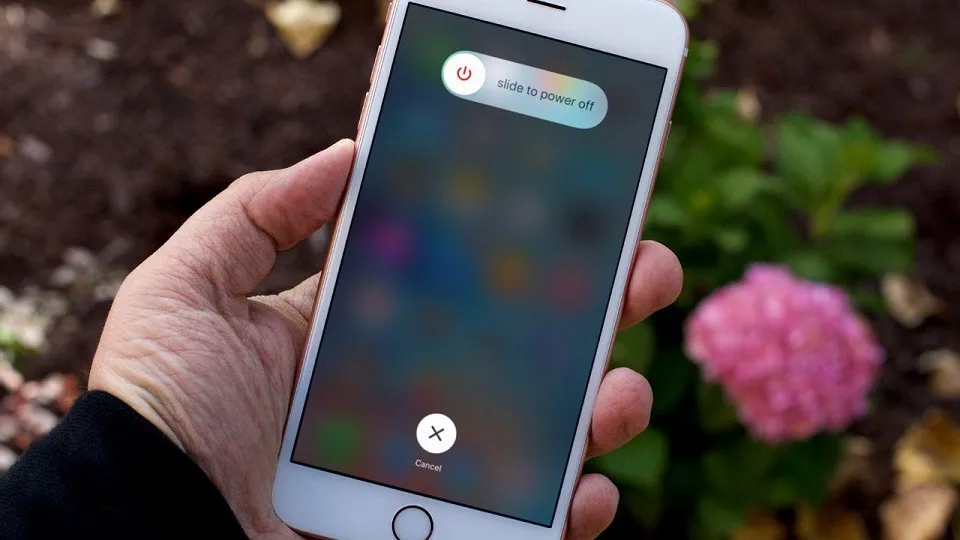
Có một cách mà đa phần người dùng iPhone thường áp dụng để tắt nguồn máy đó chính là giữ chặt phím Home vật lí. Thế nhưng, việc thao tác quá nhiều sẽ khiến cho phím này nhanh chóng bị sụt và hỏng. Do đó, để hạn chế việc này, bạn có thể tắt nguồn máy bằng phím Home ảo. Cách thực hiện cũng khá đơn giản: Bạn chỉ việc nhấn vào nút Home ảo > chọn Device và tiếp tục nhấn giữ vào biểu tượng Lock Screen > trượt và tắt nguồn như bình thường.
3. Chụp ảnh màn hình
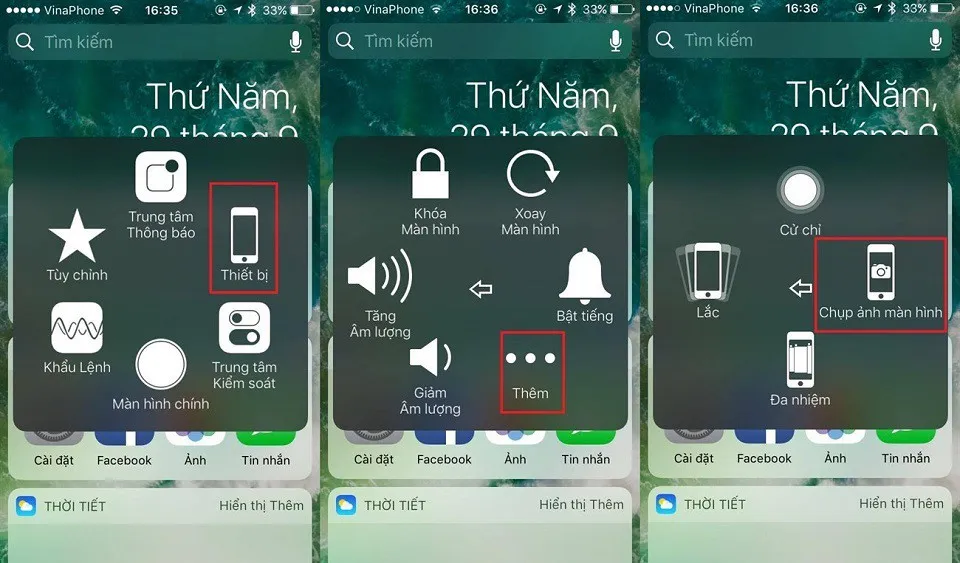
Thay vì nhấn đồng thời nút nguồn và nút giảm ân lượng như trên hầu hết smartphone Android, iOS hỗ trợ người dùng chụp ảnh bằng cách nhấn đồng thời nút Nguồn + Home. Tuy nhiên, tương tự như cách tắt nguồn ở trên, việc thao tác quá nhiều có thể ảnh hưởng đến tuổi thọ của hai phím bấm vật lý này. Vì vậy, để tăng tuổi thọ của chúng, bạn có thể áp dụng cách sau: Nhấn vào nút Home ảo trên màn hình > Thiết bị > Thêm > Chụp ảnh màn hình. Như vậy là bạn đã có thể lưu lại nội dung trên màn hình theo cách rất đơn giản.
4. Phím tắt nhập liệu
Tìm hiểu thêm: Các giải pháp khắc phục lỗi Face ID không hoạt động trên iPhone X
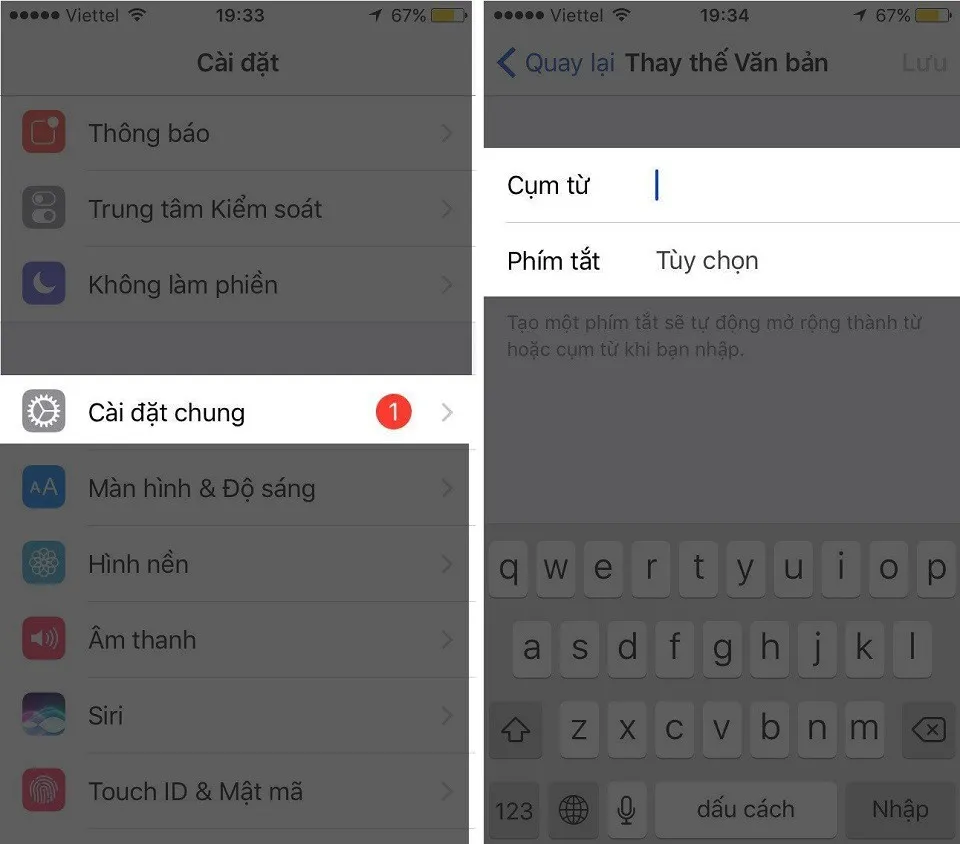
Nhắn tin là một trong những chức năng chính của bất kỳ thiết bị di động nào chứ không riêng gì iPhone, và để nâng cao trải nghiệm sử dụng thiết bị, bạn có thể sử dụng tính năng phím tắt nhập liệu trên chiếc điện thoại của mình.
Với tính năng này, bạn có thể gõ nhanh các cụm từ mà mình hay sử dụng chỉ với một vài ký tự đơn giản. Để thiết lập, bạn làm theo các bước sau: Vào Cài đặt > Cài đặt chung > Bàn phím > Phím tắt > Nhấn vào biểu tượng dấu + ở góc trên cùng bên phải rồi nhập cụm từ cần thay thế và từ thay thế là xong.
5. Lắc để hoàn tác
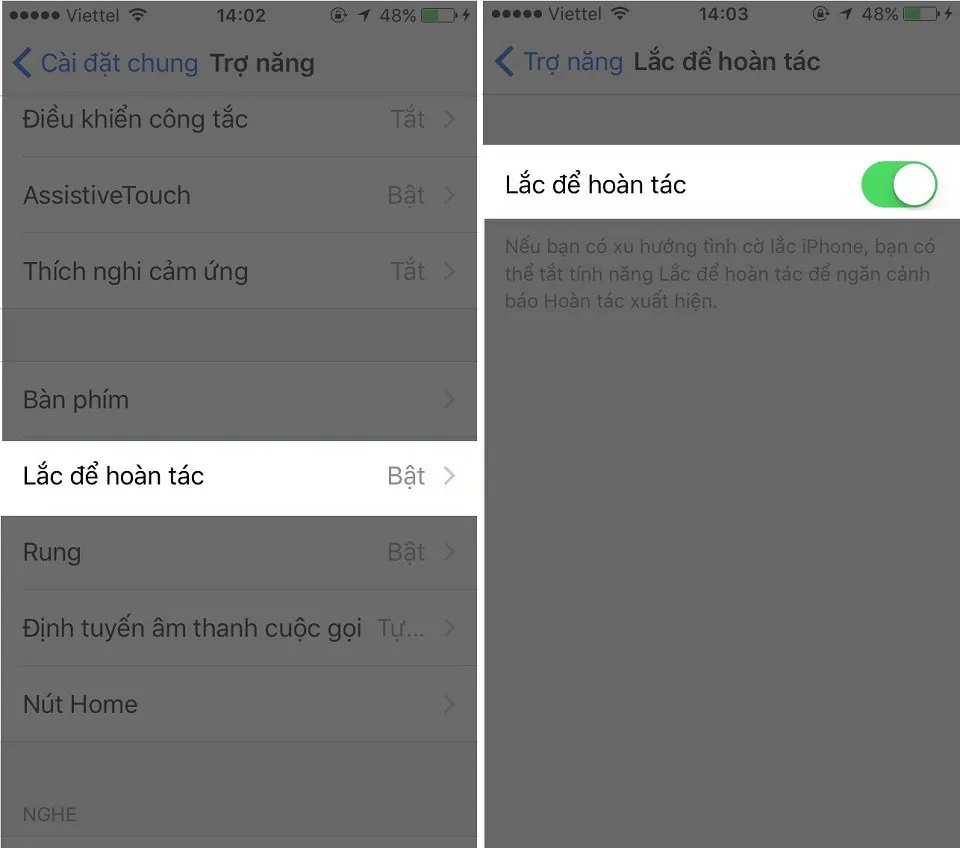
Việc nhập sai hoặc xóa nhầm từ trong quá trình gõ tin nhắn hay soạn thảo văn bản bằng di động không có gì là lạ, và thay vì phải xóa để nhập lại thì bạn có thể sử dụng tính năng lắc để hoàn tác được tích hợp sẵn trên chiếc iPhone của mình. Và để kích hoạt tính năng này, bạn vào Cài đặt > Cài đặt chung > Trợ năng > Lắc để hoàn tác rồi kích hoạt nó lên là xong.
6. Xem lịch sử truy cập website
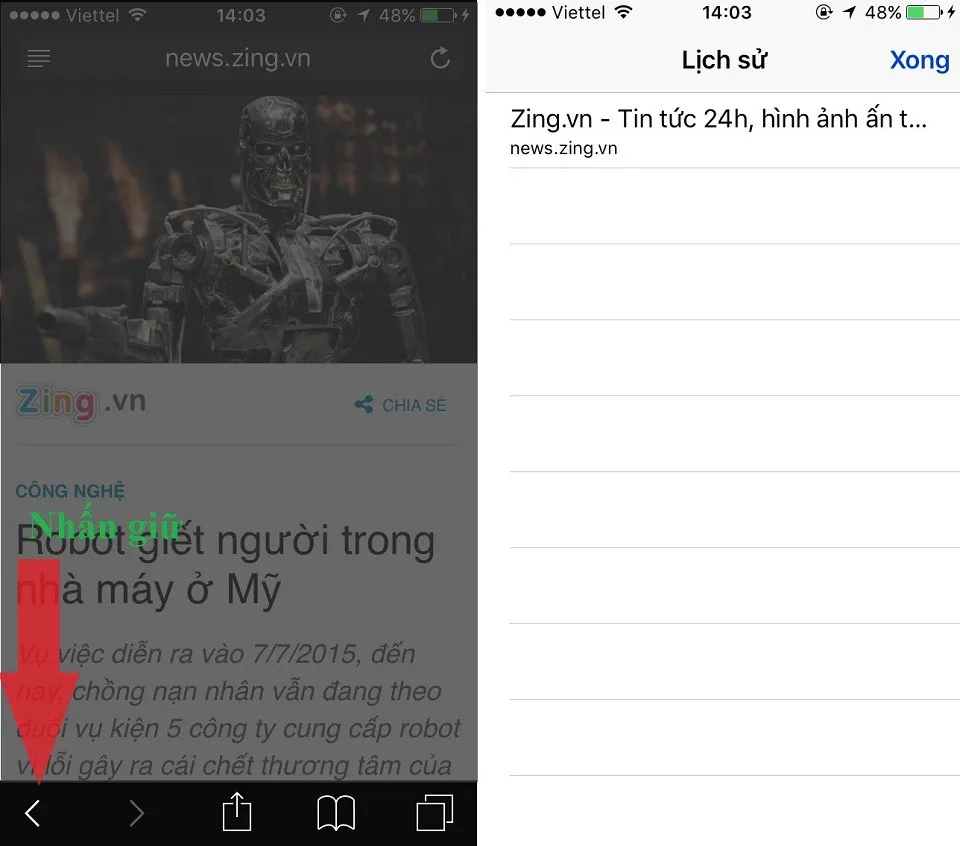
Ở trên trình duyệt Safari thì Apple có cung cấp cho người dùng một phím tắt vô cùng hiệu hiệu, giúp bạn tìm lại toàn bộ lịch sử duyệt web chỉ với một thao tác đơn giản. Cụ thể, bạn chỉ việc nhấn giữ tay vào biểu tượng mũi tên quay lại, và lịch sử truy cập sẽ hiện ra một cách nhanh chóng.
7. Mở lại tab vừa đóng
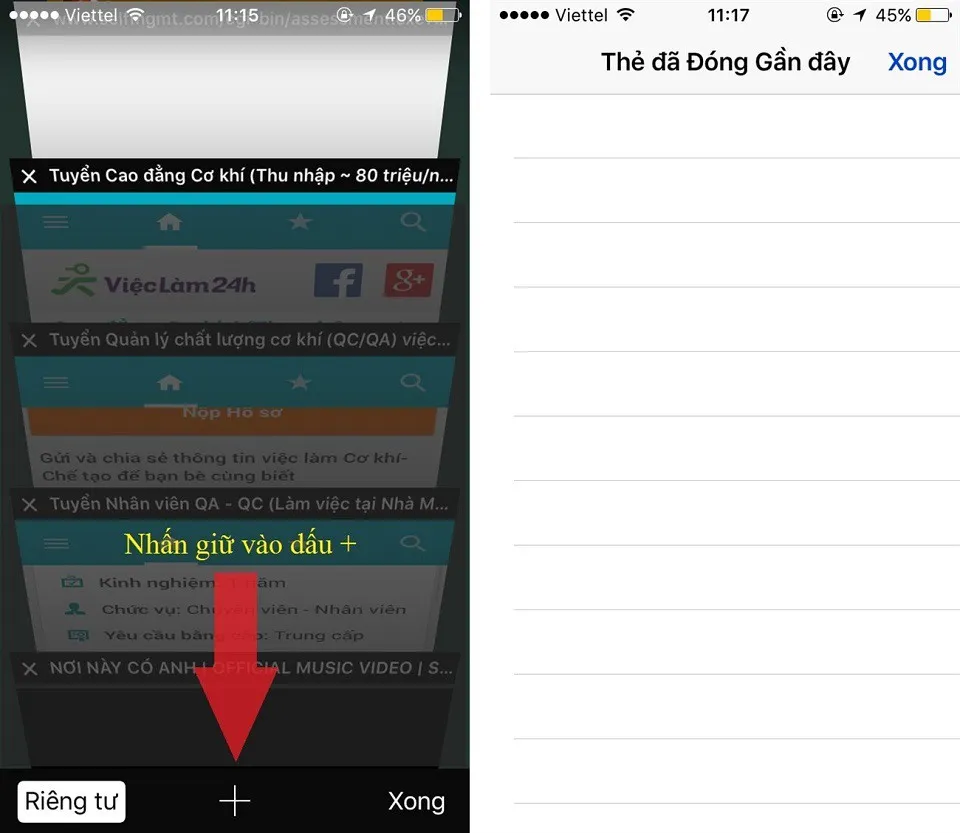
>>>>>Xem thêm: Hướng dẫn sử dụng Link 333 – cách tiện dụng để đổi tên tài khoản Facebook (Cập nhật đến T3/2024)
Sẽ có lúc bạn vô tình tắt nhầm tab đang xem, nếu thế thì bạn chỉ việc khởi động nhanh lại nó bằng cách nhấn vào nút Chuyển tab ở góc phải, sau đó nhấn giữ dấu + rồi chọn vào trang web đầu tiên được liệt kê ra bên dưới.
Ho Huyn
Nguồn: Tổng hợp internet

